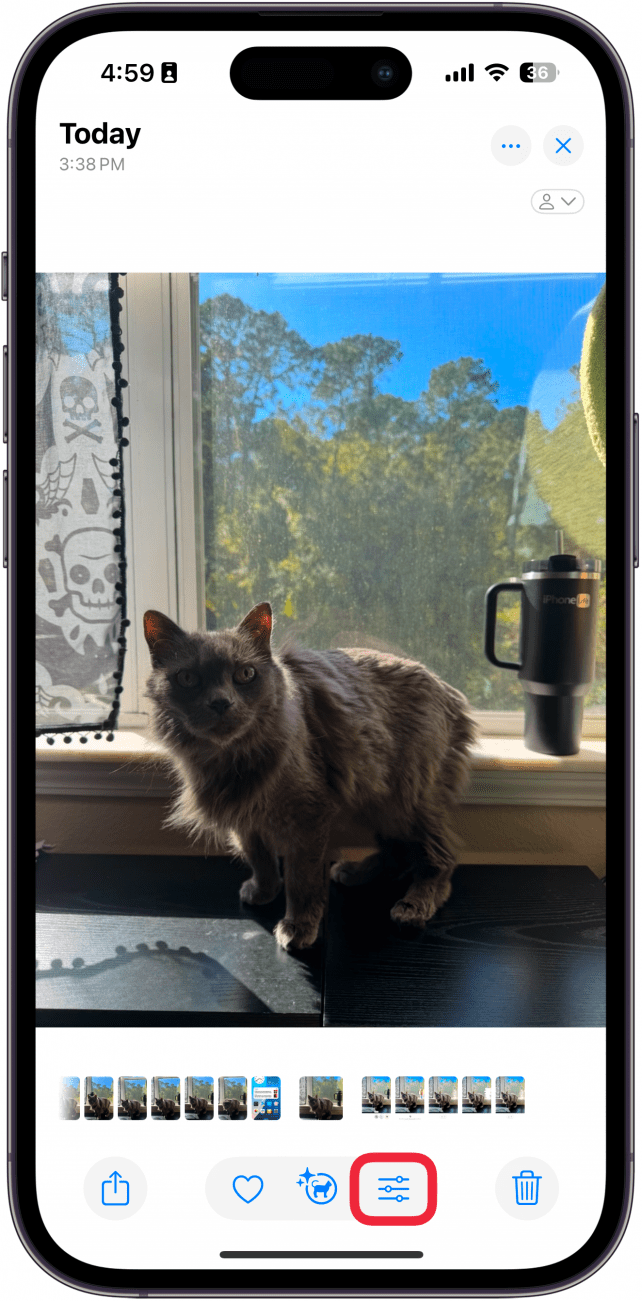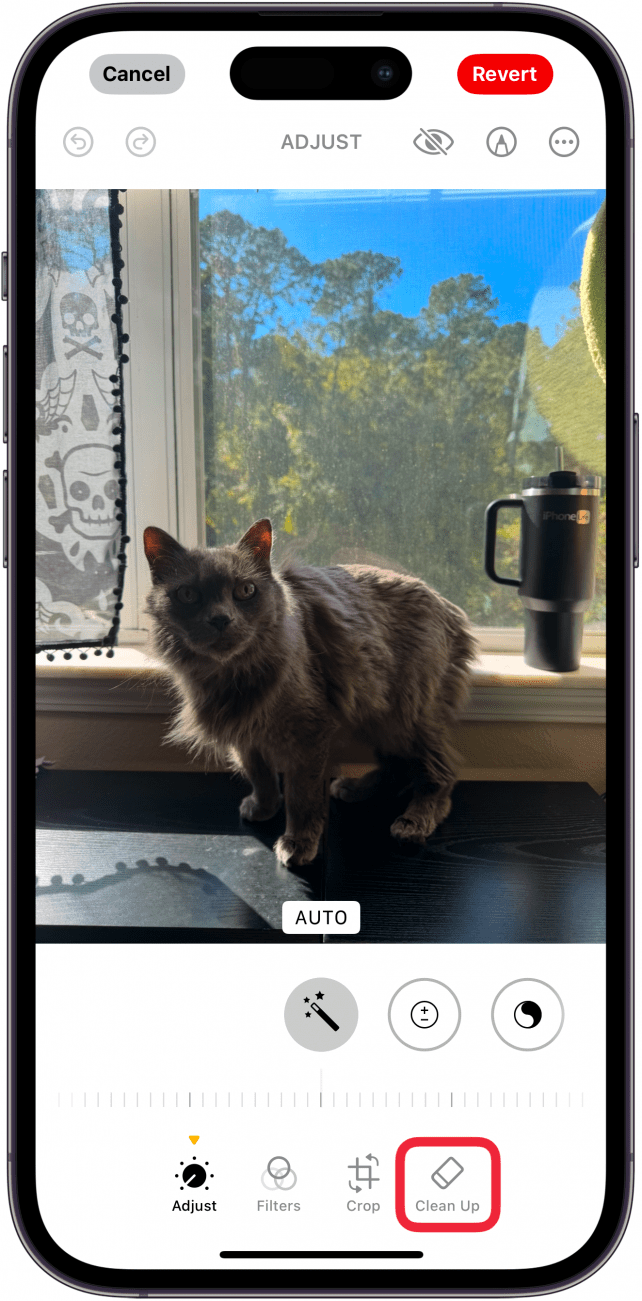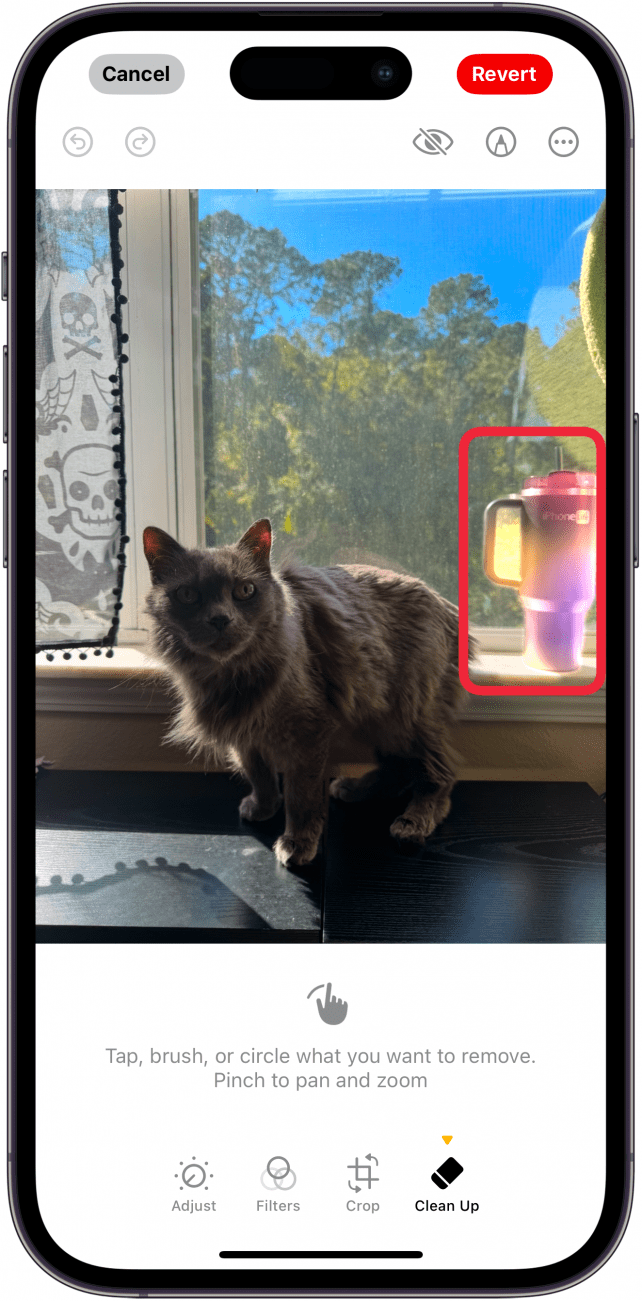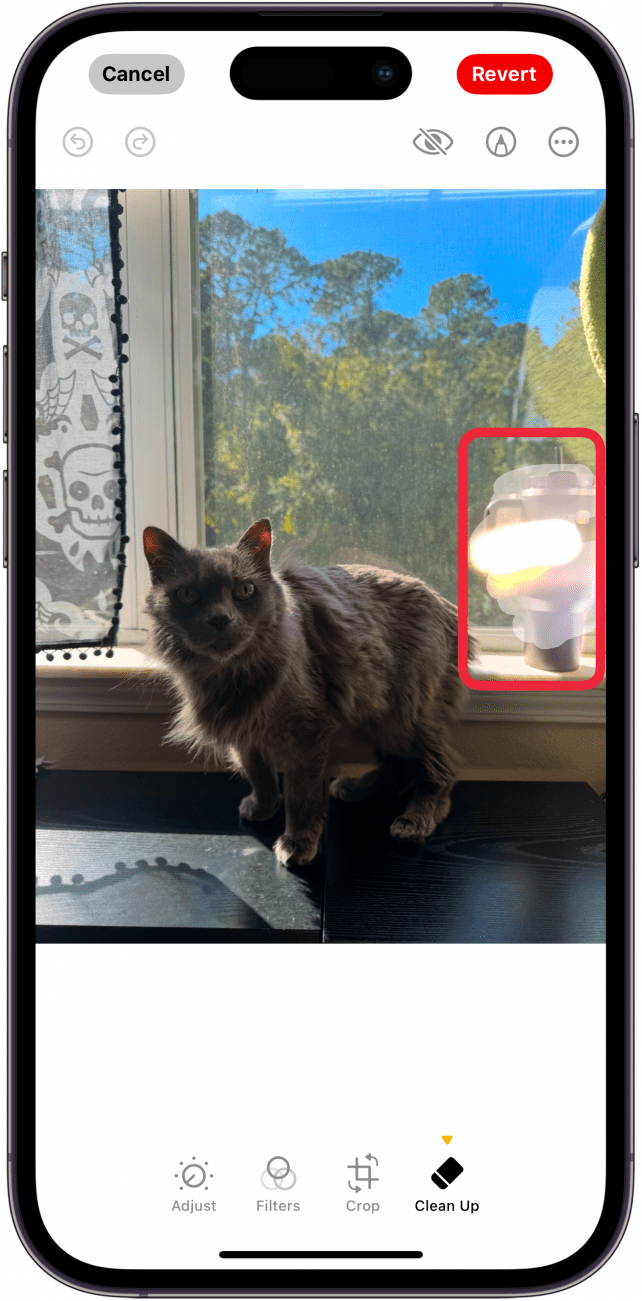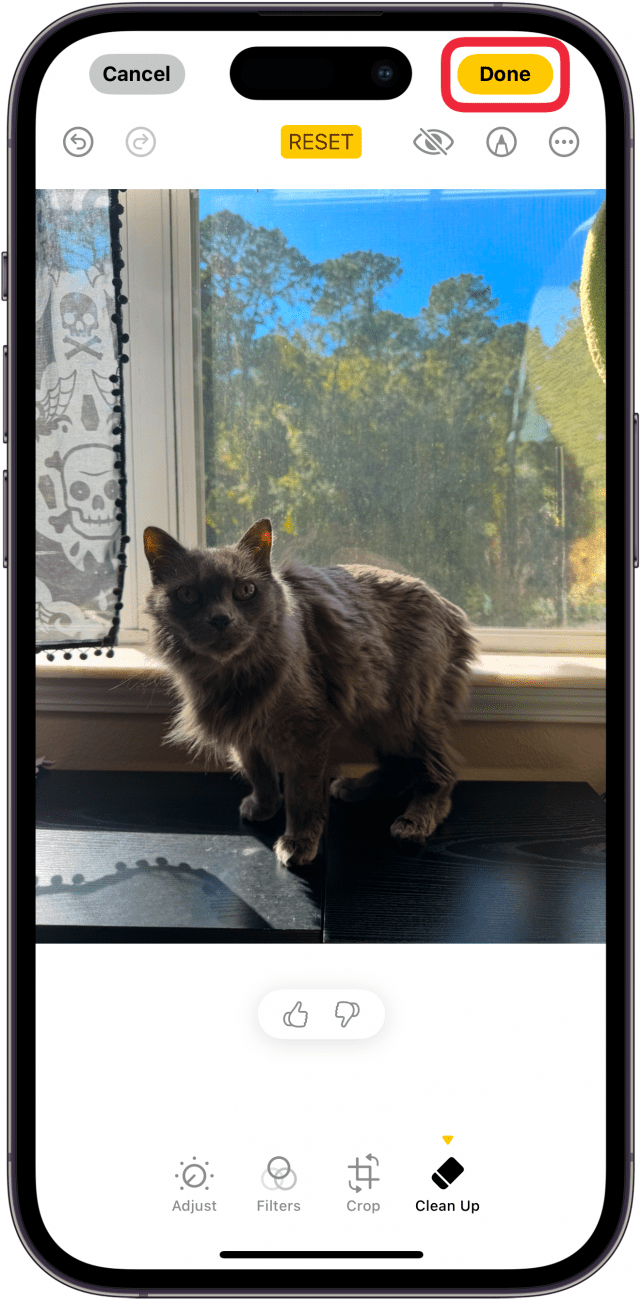Alle har billeder med andre mennesker eller distraherende genstande i baggrunden. Det kan ødelægge gode minder som feriebilleder. Men takket være Apple Intelligence kan du nu fjerne mennesker fra fotos på iPhone. Find ud af, hvordan du rydder op i billeder nedenfor!
Hvorfor du vil elske dette tip:
- **Fjern hurtigt distraherende objekter fra baggrunden på dine fotos.
- **Fjern personer, som måske ved et uheld er blevet fotobomber på dine feriebilleder.
Sådan fjerner du en person fra et foto på iPhone
Systemkrav
Dette tip virker på iPhone 15 Pro og nyere enheder, der kører iOS 18.1 eller nyere. Find ud af, hvordan du [opdaterer til den nyeste version af iOS] (https://www.iphonelife.com/content/how-to-update-to-ios-11-iphone-ipad).
Hvornår vil iOS 18 Photos Clean Up være tilgængelig? Denne nye AI-drevne funktion vil være tilgængelig, når iOS 18.1 udkommer. Fotooprydning drager fuld fordel af Apple Intelligence for at fungere, så du skal bruge en iPhone 15 Pro, iPhone 16 eller iPhone 16 Pro for at bruge denne funktion. Sådan fjerner du et objekt fra et foto på iPhone:
 Opdag din iPhones skjulte funktionerFå et dagligt tip (med skærmbilleder og klare instruktioner), så du kan mestre din iPhone på bare ét minut om dagen.
Opdag din iPhones skjulte funktionerFå et dagligt tip (med skærmbilleder og klare instruktioner), så du kan mestre din iPhone på bare ét minut om dagen.
- Åbn et foto i Fotos-appen, og vælg redigeringsknappen.

- Tryk på Ryd op.

- Hvis Apple Intelligence registrerer et objekt eller en person, der skal fjernes, vil du se, at det lyser. Du skal blot trykke på gløden for at fjerne genstanden.

- Hvis Apple Intelligence ikke ser ud til at registrere det objekt, du vil fjerne, kan du skrive over det med din finger, og AI’en vil gøre sit bedste for at fjerne objektet.

- Når objektet er fjernet, skal du trykke på Udført for at gemme dit foto.

Godt tip
Du kan også bruge oprydningsværktøjet til at sløre ansigter. Du skal blot skrive over et ansigt, så placerer Apple Intelligence automatisk en pixeleret blok over ansigtet i stedet for at fjerne objektet.
Sådan bruger du iOS 18’s oprydningsværktøj til at fjerne personer fra fotos på iPhone. Find ud af [hvordan du bruger Foto-appen] (https://www.iphonelife.com/content/how-to-navigate-photos-app) på iOS 18.
Mere om fotos
- Sådan scanner du fotos på en iPhone og iPad
- Sådan organiserer du fotos på din iPhone i 4 trin
- Sådan søger du i den nye Fotos-app